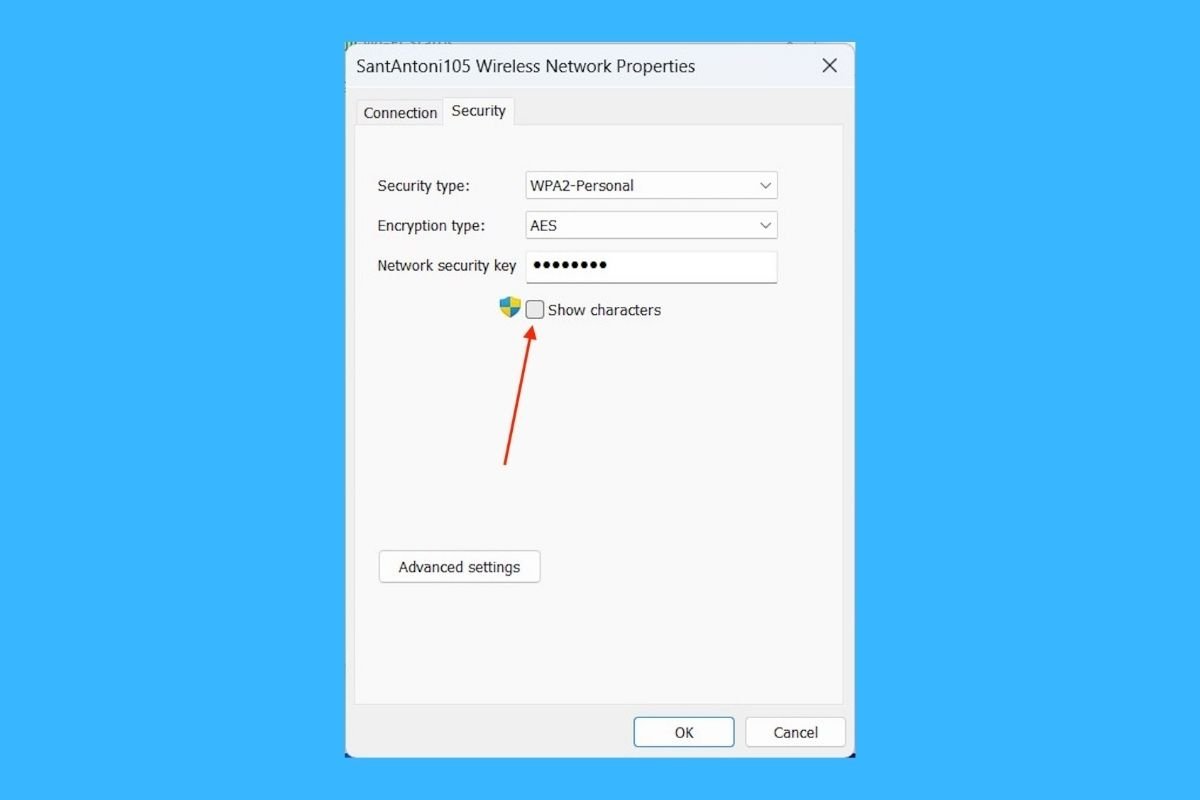Windows 11 ti consente di conoscere la password della rete Wi-Fi a cui sei connesso in pochi passaggi. Questo è ciò che devi fare per poter vedere questa password sul PC.
Come conoscere la password del Wi-Fi a cui sono connesso
È semplice: basta aprire la ricerca di sistema, facendo clic sull'icona sulla barra delle applicazioni o con la scorciatoia da tastiera Windows + S e digitare control panel.
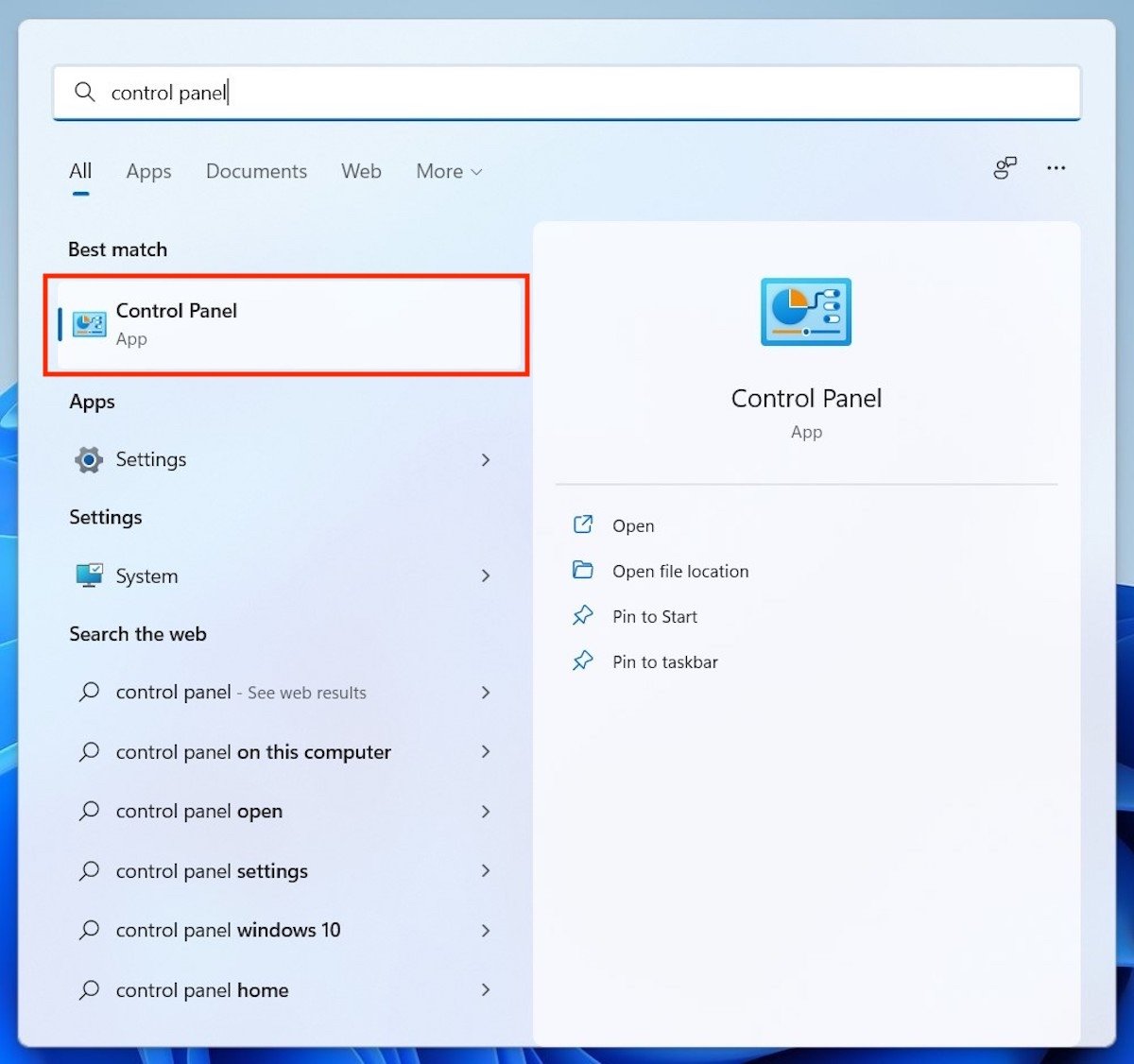 Apri il pannello di controllo
Apri il pannello di controllo
In questo modo ti porterà al Pannello di controllo, una sezione delle impostazioni avanzate di Windows. Lì devi fare clic sul collegamento Network and Internet. In questo modo, accederai alle opzioni relative alle connessioni di rete sul tuo computer.
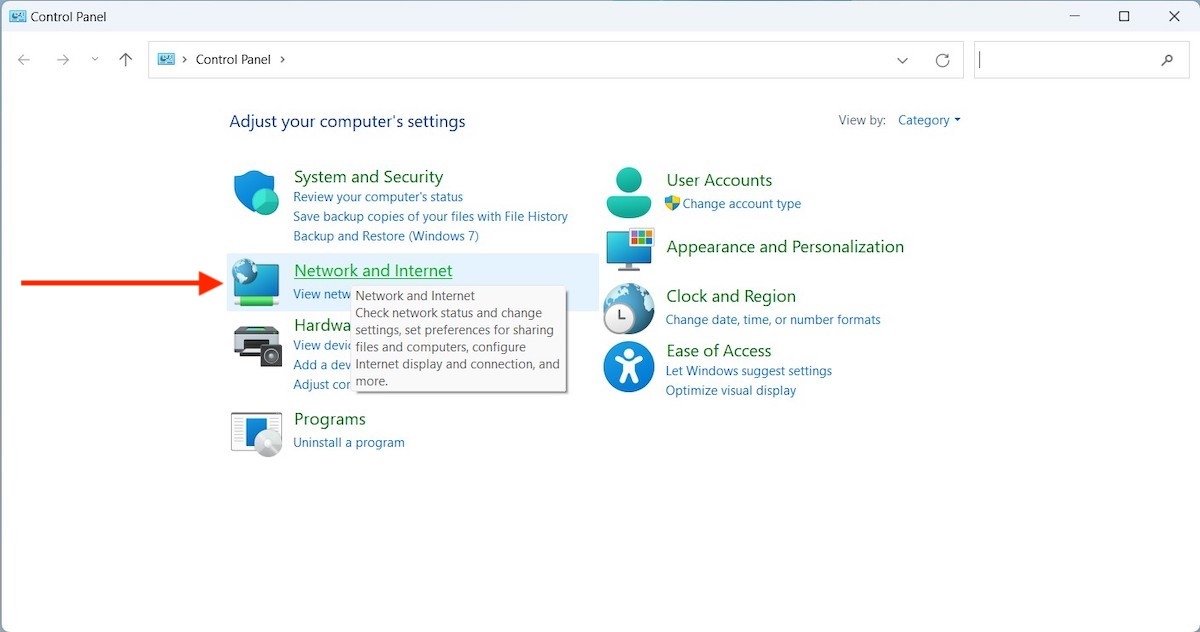 Opzioni di rete nel pannello di controllo
Opzioni di rete nel pannello di controllo
Successivamente, sullo schermo appariranno due nuove categorie di configurazione. In questo caso, quello che ci interessa è il Network and Sharing Center, che si trova sopra le opzioni di Internet.
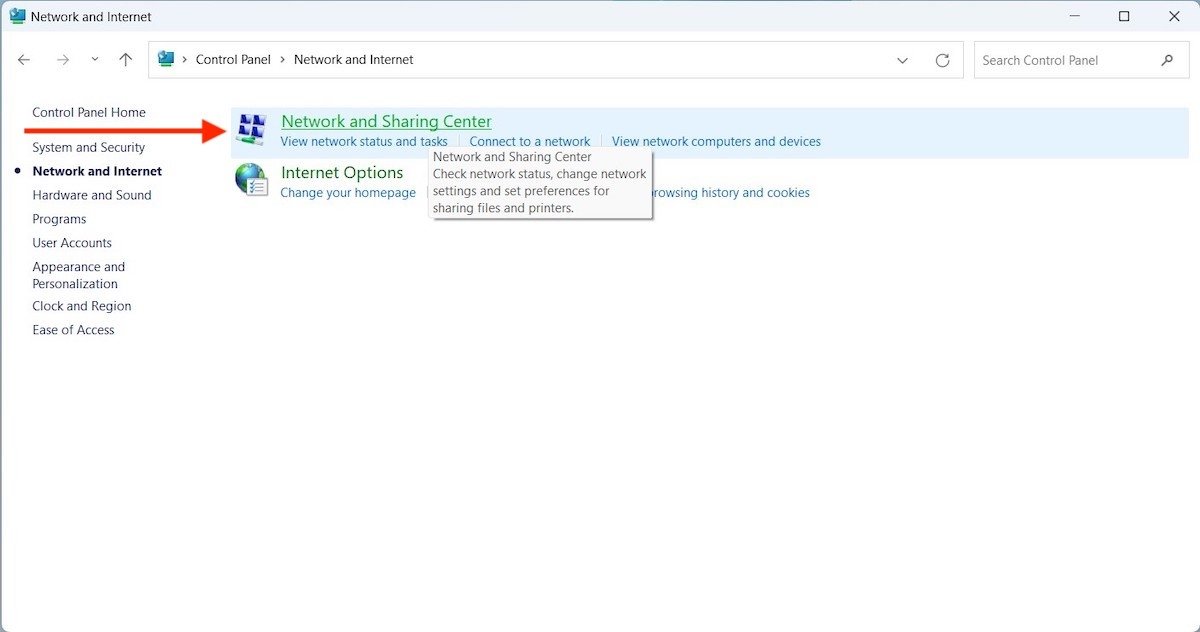 Centro di reti e risorse condivise
Centro di reti e risorse condivise
Il Pannello di controllo ora visualizzerà i dati relativi alla rete wireless a cui sei connesso. Quello che ti serve è individuare il collegamento che ti permette di accedere alla vista avanzata delle proprietà. Di solito si trova nell'area destra della finestra, accanto alla voce Connections.
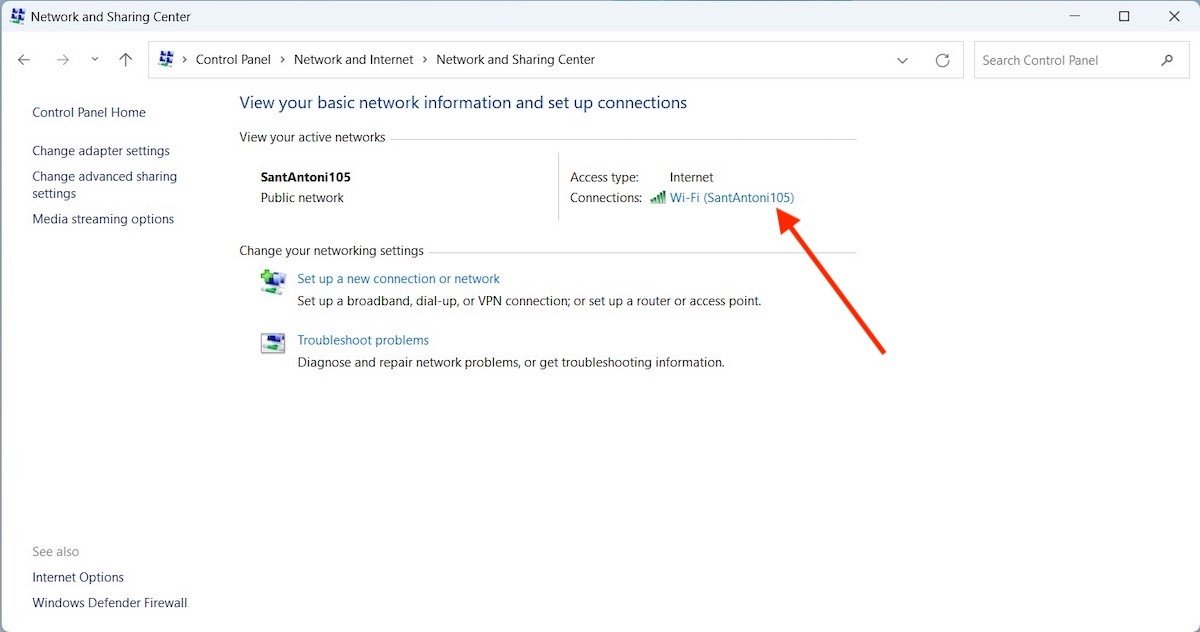 Apri proprietà della rete Wi-Fi
Apri proprietà della rete Wi-Fi
Tutto ciò che hai fatto finora ti porterà alla finestra di stato della tua rete Wi-Fi. Questa è una finestra di dialogo molto simile a quella che mostra le proprietà di un file o di una cartella. Individua il pulsante Wireless Properties per continuare.
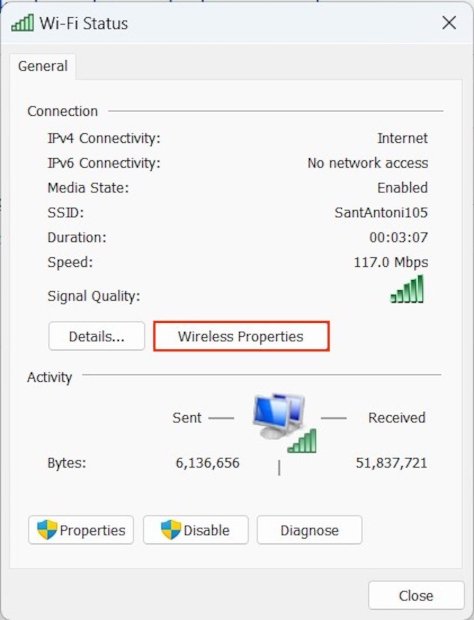 Proprietà della rete Wi-Fi
Proprietà della rete Wi-Fi
Ancora una volta, si aprirà un'altra finestra pop-up che fornisce ulteriori informazioni relative alla rete. In alto ci sono due schede. Clicca su quella chiamato Security per vedere i parametri relativi alla sicurezza, come lo standard utilizzato, la crittografia e la chiave di sicurezza. Quest'ultima corrisponde alla password Wi-Fi. Seleziona la casella Show characters per mostrarla.
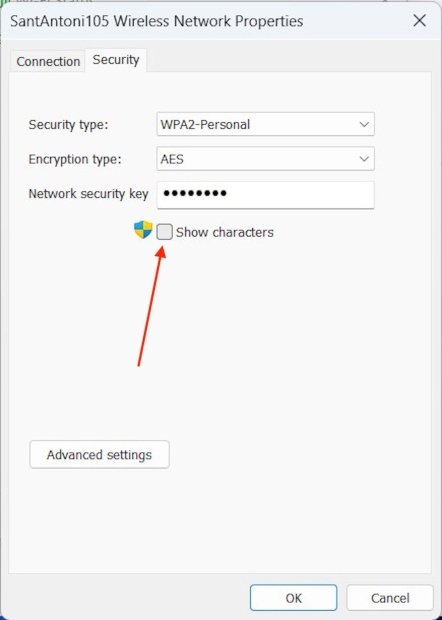 Mostra password della rete Wi-Fi
Mostra password della rete Wi-Fi
I punti scompariranno nel campo di testo e apparirà la password della rete Wi-Fi. Potrebbe essere necessario disporre dei privilegi di amministratore per poter visualizzare la password della rete wireless.
Come vedere la password Wi-Fi su Windows 11 passo dopo passo
- Premi Windows + S e digita control panel
- Vai a Network and Internet
- Accedi ora a Network and Sharing Center
- Entra nella vista avanzata delle proprietà
- Premi il pulsante Wireless Properties
- Vai alla scheda Security
- Seleziona la casella Show characters per vedere la password Wi-Fi